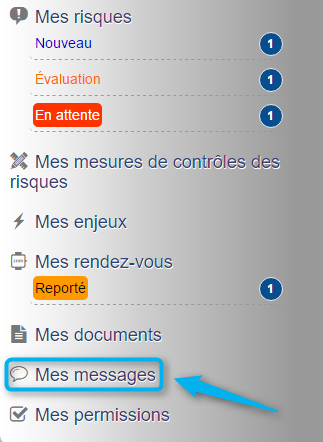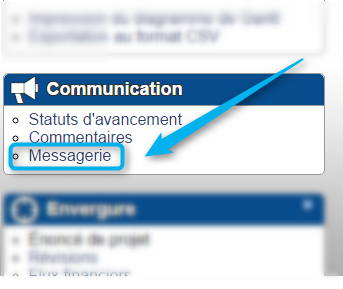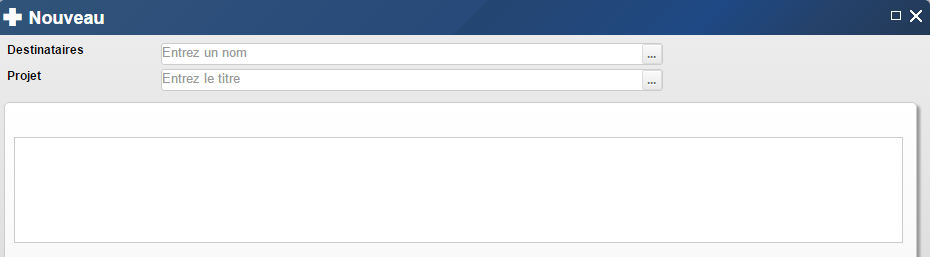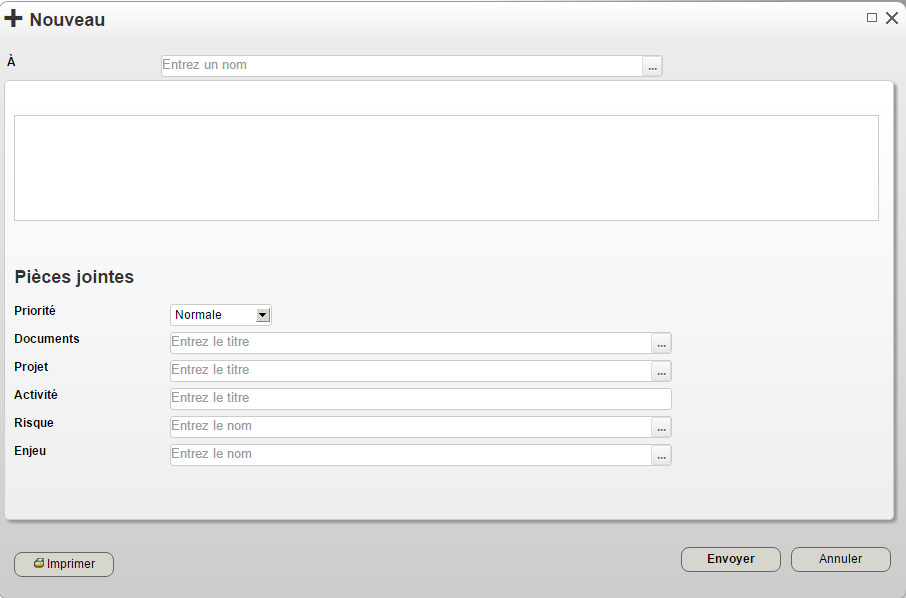Messagerie
Les'activités de projet se déroulent très souvent à un rythme effréné. Il est essentiel d'en favoriser le déroulement par une communication soutenue entre les membres de l'équipe et l'ensemble des intervenants.
Des outils conviviaux et un réseau de communication efficace pour permettre l'échange d'informations entre les différents intervenants doivent donc être en place.
C'est dans cet objectif, qu'ISIOS vous propose un outil de messagerie intégrée.
Sommaire
Accès à l'outil
La messagerie peut être accédée à partir des différents endroits suivants :
- Icone
- Menu personnel
- Tableau de bord d'un projet
Icone
Vous pouvez accéder à votre messagerie en tout temps en cliquant sur l'icone situé en haut à gauche dans la barre d'outils:
Menu personnel
Vous pouvez accéder à votre messagerie via votre Menu personnel :
Tableau de bord d'un projet
L'outil messagerie est également accessible via le tableau de bord d'un projet. Cliquez sur le lien situé dans la boîte Communication.
Informations de base
La fiche d'un message possède des informations qui touchent à plusieurs processus distincts. Afin d'améliorer votre compréhension, nous avons séparé sa présentation en section. Ainsi,nous commençons avec ce que nous pouvons nommer les informations de base :
Destinataires
Sélectionnez le ou les destinataires dans la liste des ressources.
Projet
Sélectionner le ou les projets concernés par le message.
Espace vide
Ecrivez le corps de votre message.
Priorité
Vous pouvez définir la priorité de votre message, à savoir :
- Faible
- Normale
- Élevée
Documents
Associez un document pour illustrer votre message.
Activité
Associez un élément/une activité à votre message.
Risque
Associez un risque à votre message.
Enjeu
Associez un enjeu à votre message.